Come impostare la posizione predefinita del PC in Windows 10

Diverse app e servizi in Windows 10 richiede l'accesso alla tua posizione per impartire servizi basati sulla posizione. Tuttavia, a volte le cose possono andare storte e la scoperta della posizione potrebbe interrompersi, causando il fallimento delle app e dei servizi nel recupero della posizione corrente. Tenendo presente tali circostanze, è possibile impostare la posizione predefinita che può essere utilizzata quando app e servizi non sono in grado di individuare correttamente la posizione corrente
Può rivelarsi molto utile quando entrambi i tuoi attuale e predefinito la posizione è impostata sul tuo indirizzo di casa. Puoi tranquillamente smettere di preoccuparti della bassa velocità di internet e della localizzazione, perché la tua posizione predefinita verrà rilevata se quella corrente non è accessibile. Abbastanza utile, non è vero? Vediamo i passaggi per imposta e modifica la tua posizione predefinita in Windows 10.
Imposta la posizione predefinita in Windows 10
1. Apri impostazioni app utilizzando la combinazione di tasti Tasto Windows + I. Selezionare vita privata dalle opzioni disponibili.
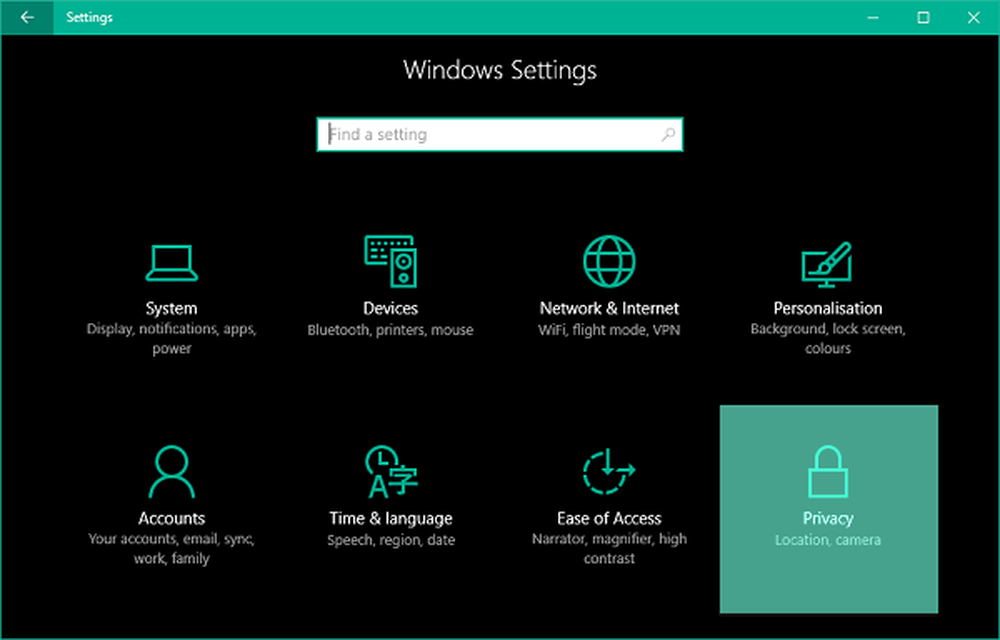
2. Nel riquadro sinistro della finestra Impostazioni privacy, spostare su Posizione linguetta.
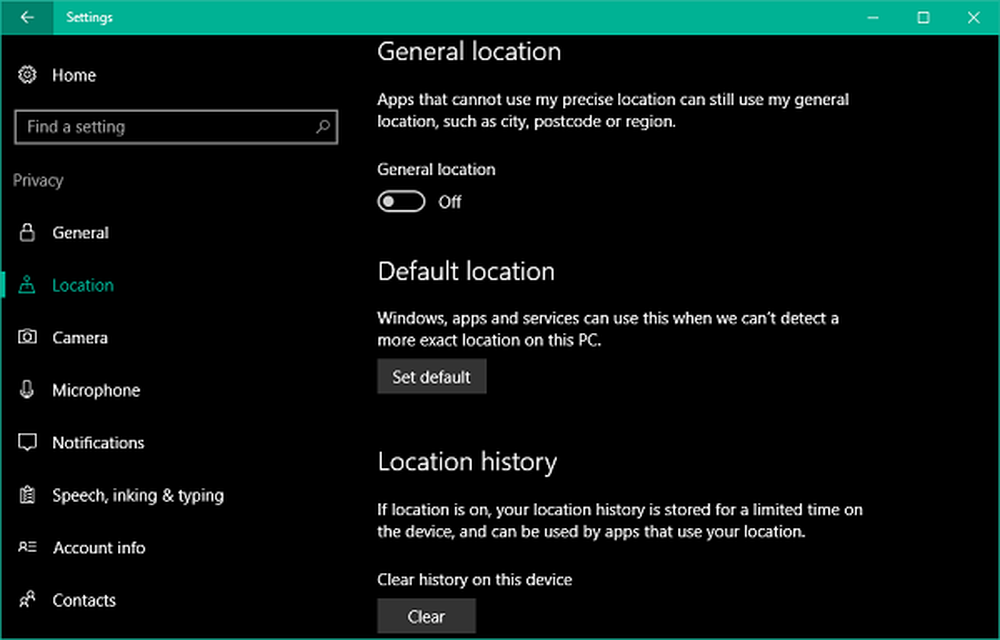
3. Ora sul riquadro di destra, scorrere verso il basso fino alla sezione denominata Posizione di default. Clicca su Imposta default pulsante per aprire l'app di Windows Maps per l'impostazione di una posizione come predefinita.
4. In seguito, nell'app Maps, fai clic su Imposta la posizione predefinita pulsante.
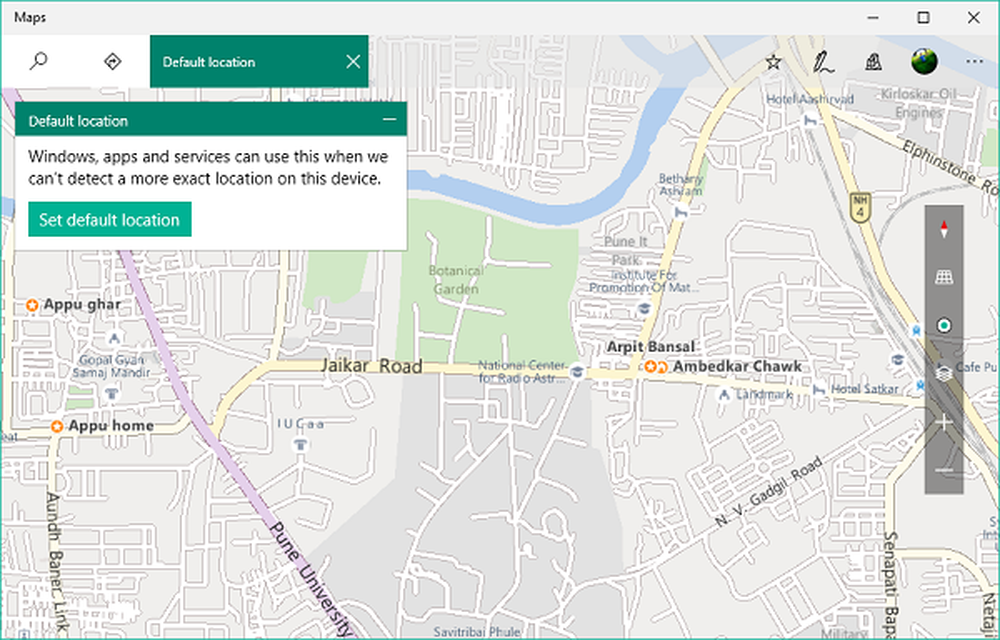
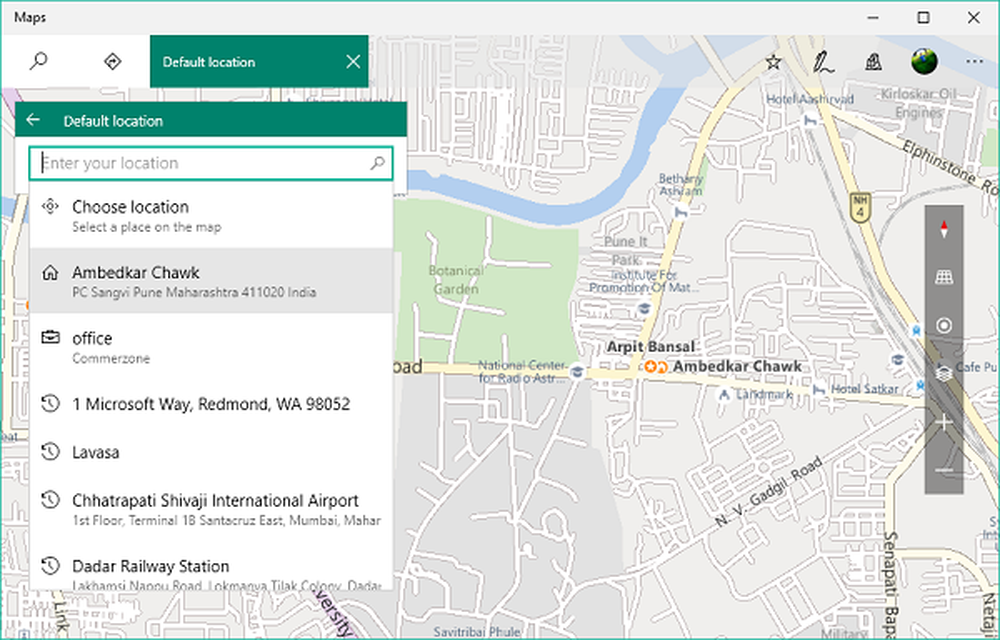
6. Questo è tutto. Hai salvato la posizione predefinita che verrà automaticamente selezionata nel caso in cui una posizione esatta non venga rilevata dalle app.
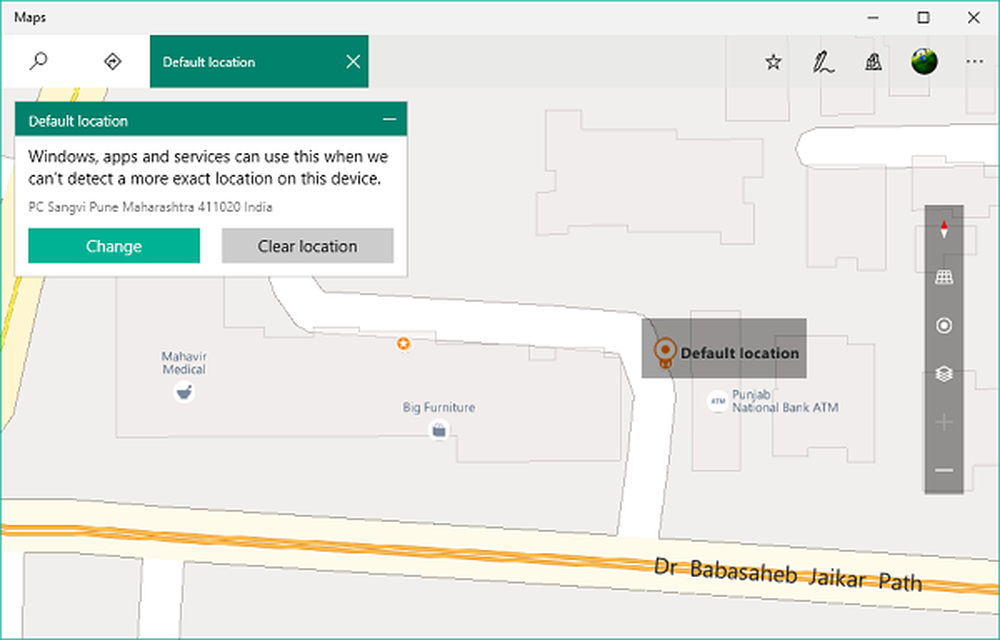
Modifica la posizione di default
7. A cambia la tua posizione di default in futuro, puoi anche accedere Impostazioni dell'app Maps.
Per fare ciò, fare clic su pulsante del menu di ellissi orizzontale in alto a destra nell'app Maps e seleziona impostazioni dal menu. Ora, nella finestra Impostazioni, fare clic su Cambia posizione predefinita pulsante sotto la sezione denominata Posizione predefinita.
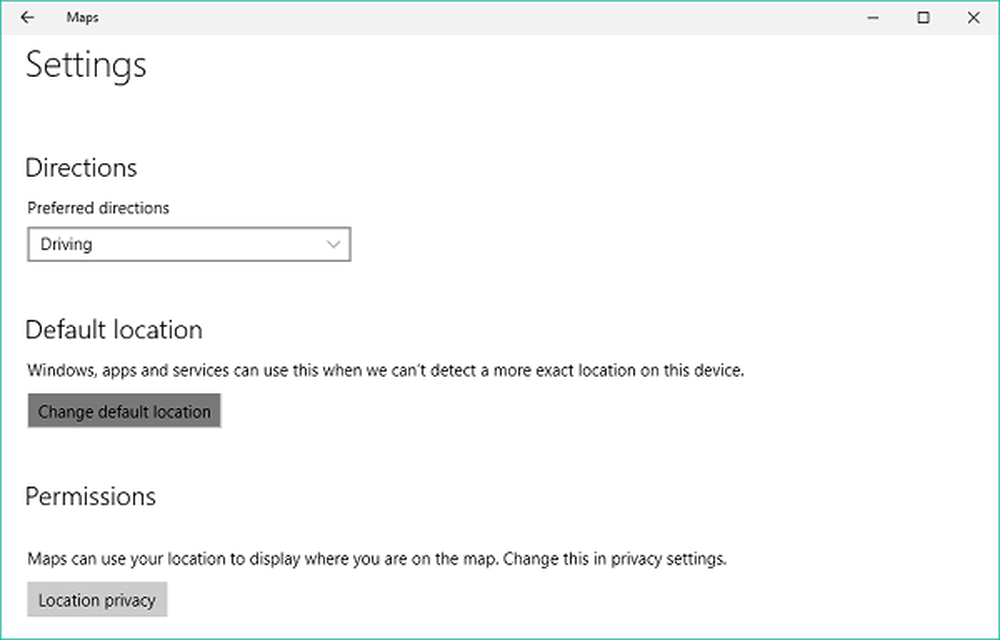
La posizione predefinita dovrebbe essere rilevata ogni volta che i servizi di rilevamento della posizione non riescono a individuare la posizione esatta.
Questo post mostra come impostare la posizione predefinita tramite l'applet del Pannello di controllo in Windows 7.
Leggere: La tua posizione è attualmente in uso in Windows 10.



